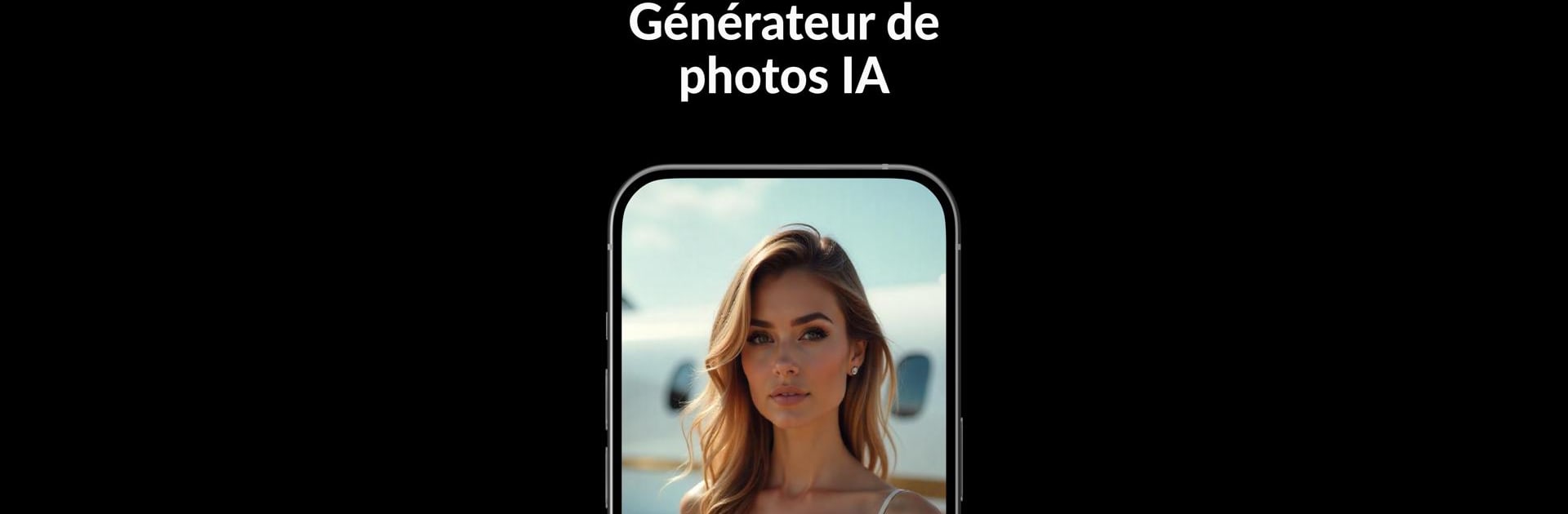Améliore ton expérience. Essaye AURA AI – Générateur Photo, la fantastique app de Photographie développé par Superapp Labs, depuis le confort de ton ordinateur portable, PC ou Mac, seulement avec BlueStacks.
À propos de l’application
AURA AI – Générateur Photo, développé par Superapp Labs, est l’outil parfait pour créer des images sophistiquées et professionnelles en un rien de temps. Transformez vos photos de profil, portraits pour réseaux sociaux, ou clichés pour applis de rencontres en œuvres d’art modernes et expressives grâce à l’intelligence artificielle. Avec son apprentissage automatique, Aura vous facilite la création d’images réalistes et artistiques qui reflètent votre personnalité.
Fonctionnalités de l’application
-
Personnalisation via IA : Concevez un profil IA unique pour des images vraiment sur mesure.
-
Portraits ultra-réalistes : Obtenez des photos d’une qualité impressionnante qui feront tourner les têtes.
-
Styles variés : Basculez entre différents styles selon votre humeur ou l’occasion.
-
Haute résolution : Sauvegardez et partagez vos créations en qualité optimale.
Pour une expérience optimale, découvrez comment BlueStacks pourrait vous enrichir.
BlueStacks donne de la vie à tes apps sur un écran plus grand – fluide et sans tracas.